Kiedy łączymy się z siecią bezprzewodową i wprowadzamy hasło Wi-Fi , nasze urządzenie zapisuje te informacje na następny raz. Tak więc, gdy następnym razem będzie w zakresie , urządzenie połączy się automatycznie do sieci dzięki zapisanym szczegółom sieci.
Pytanie brzmi teraz, czy możemy zobaczyć sieci Wi-Fi, z którymi połączyliśmy w przeszłości i ostatecznie widzi hasło Wi-Fi.
W tym artykule wyjaśnimy, czy możesz to zrobić, czy nie na różnych urządzeniach, a jeśli to możliwe, podaj dokładne kroki, jak to zrobić. Ponadto, jeśli istnieje sposób na znalezienie haseł bezprzewodowych lub zapisanych sieci, Wev You Ochrand.
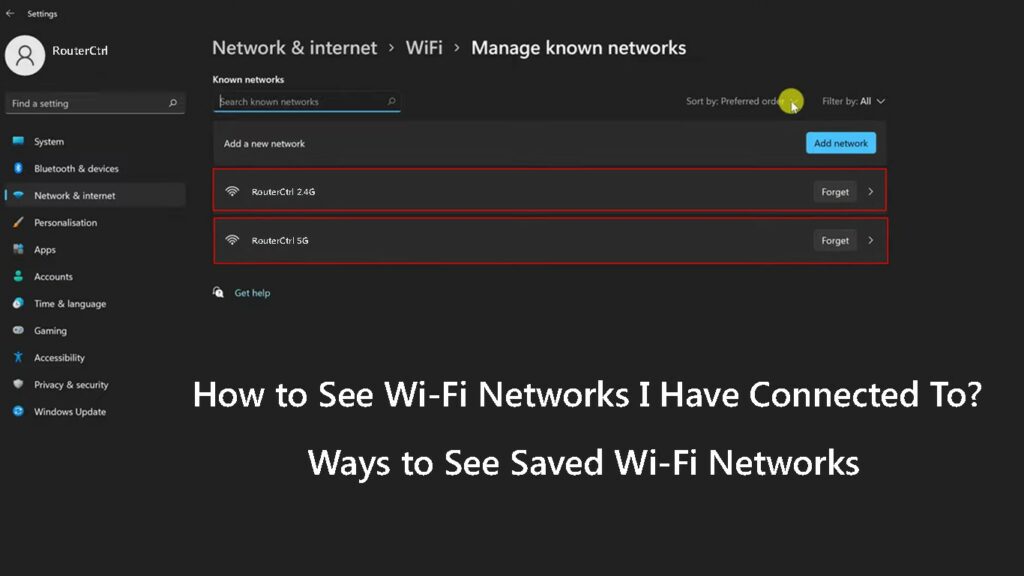
Jak zobaczyć zapisane sieci Wi-Fi?
A teraz zobaczmy, jakie kroki musisz podjąć, aby znaleźć sieci Wi-Fi, z którymi byłeś wcześniej podłączony. Wyjaśnimy, jak to zrobić na telefonie iPhone lub Android, a także na systemie Windows 11 i MacOS.
Więc zacznijmy!
Jak zobaczyć zapisane sieci Wi-Fi w systemie Windows?
Komputer Windows zapisuje sieci Wi-Fi na później i możesz łatwo zobaczyć wszystkie sieci Wi-Fi, do których podłączyłeś laptopa w przeszłości. Oto jak je znaleźć.
- Kliknij przycisk Windows Start na pasku zadań, a następnie kliknij ikonę Ustawienia, jeśli go przypięte. Jeśli nie jest, wpisz ustawienia na pasku wyszukiwania i naciśnij klawisz Enter.
- Teraz kliknij Internet Network.
- Kliknij Wi-Fi.
- Teraz kliknij sekcję Zniszcz Znane sieci.
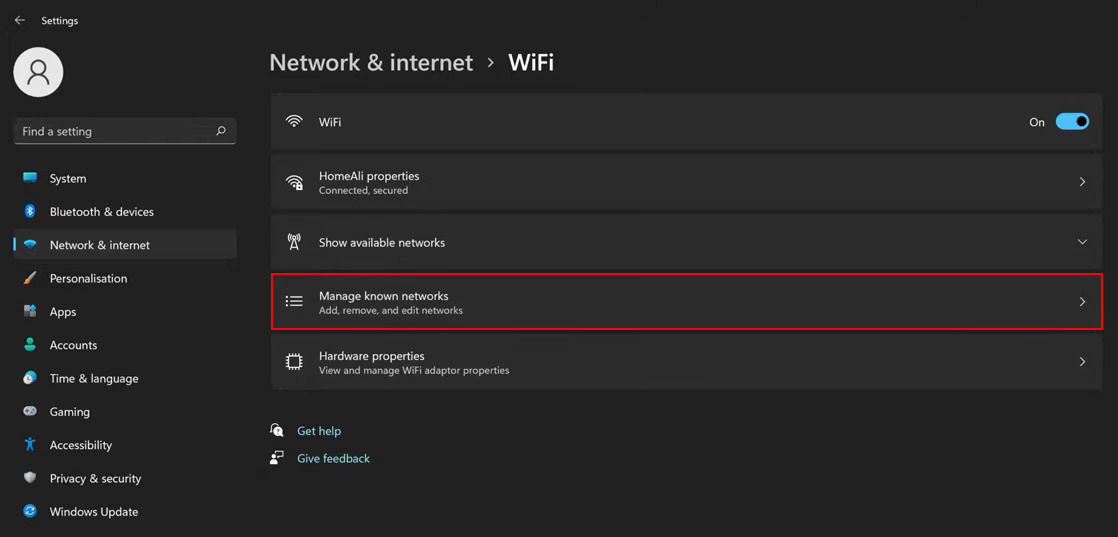
- Pojawi się lista wszystkich sieci bezprzewodowych . Możesz łatwo sortować sieć według preferencji, źródła lub nazwy lub możesz je odfiltrować, aby zobaczyć je wszystkie i wybrać tylko:
- Otwarte sieci
- Zabezpieczone
- Zasugerował
- Dostawcy sieci
- Polityka firmy
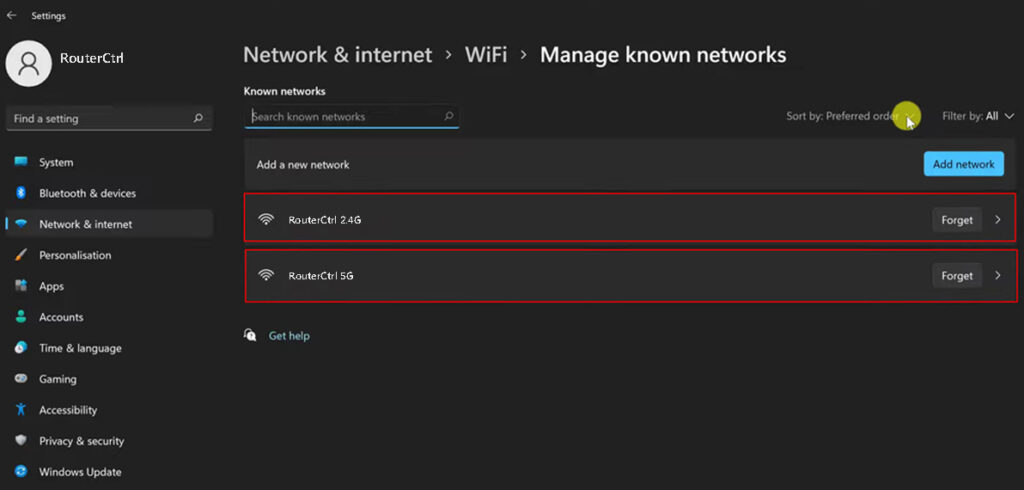
Możesz także zapomnieć o sieci za pomocą kliknięcia przycisku lub możesz zobaczyć dodatkowe szczegóły dotyczące sieci po kliknięciu na nią lub powiedz, aby Windows łączył się automatycznie , gdy określona sieć jest w zakresie.
Możesz także ustawić określone sieci (takie jak hotspot ze smartfona ), aby można je było ustawić jako połączenia w pomieszczeniu. W takim przypadku system Windows wyłączy szereg automatycznych połączeń, których zwykle nie jesteśmy świadomi.
Jak zobaczyć zapisane sieci Wi-Fi za pomocą wiersza polecenia?
Znalezienie listy zapisanych sieci Wi-Fi jest dość łatwe, jeśli chcesz to zrobić za pomocą wiersza polecenia. Wszystko, co musisz zrobić, to wpisać poprawne polecenie. Ponadto wiersz polecenia pozwoli zobaczyć hasła Wi-Fi zapisanych sieci bezprzewodowych.
- Kliknij przycisk Windows Start i na pasku wyszukiwania w górnym typie CMD.
- Kliknij prawym przyciskiem myszy ikonę i wybierz Uruchom jako administrator.
- Kliknij Tak, gdy zostanie wyświetlony monit, a wiersz polecenia zostanie otwarty.
- Wpisz następujące polecenie lub po prostu skopiuj/wklej je:
Netsh Wlan Profilu
Naciśnij klawisz Enter i wszystkie zapisane sieci Wi-Fi zostaną wymienione.

- Teraz, jeśli chcesz zobaczyć hasło bezprzewodowe określonej sieci Wi-Fi, użyj następującego polecenia:
Netsh WLAN Pokaż profil Użytkownik Key = Clear
*Zastąp UserProfile na określoną nazwę sieci i naciśnij klawisz Enter.
- W wynikach poszukaj kluczowej treści. Zostanie tam napisane hasło bezprzewodowe.
Jak zobaczyć zapisane sieci Wi-Fi i hasła Wi-Fi na komputerze Windows za pomocą wiersza polecenia
Jak zobaczyć zapisane sieci Wi-Fi na telefonach z Androidem?
Jeśli jesteś użytkownikiem Androida, poniższe kroki mogą być nieco inne w zależności od marki i modelu telefonów. Nie powinieneś jednak mieć żadnych problemów ze znalezieniem zapisanych sieci Wi-Fi.
- Odblokuj telefon z Androidem i dotknij ikonę ustawień.
- Teraz dotknij Wi-Fi.
- Teraz kliknij dodatkowe ustawienia, a następnie zarządzać zapisanymi sieciami.

- Tam zobaczysz listę wszystkich sieci, z którymi byłeś wcześniej podłączony. Kliknij określoną nazwę sieci, a otrzymasz zapomnienie wybranej sieci. Niektóre modele mogą nawet pozwolić zobaczyć zapisane hasło bezprzewodowe dla tej konkretnej sieci.
Jak zobaczyć zapisane sieci Wi-Fi na MacBooku?
Widok zapisanych sieci Wi-Fi na twoim MacBooku jest również zaskakująco łatwe.
- Kliknij logo Apple i kliknij preferencje systemowe.
- Kliknij ikonę sieci.
- Kliknij Wi-Fi w kolumnie po lewej, a następnie kliknij Advanced.
- Sieci, z którymi się wcześniej podłączyłeś, znajdą się na liście preferowanych sieci, jeśli pamiętaj o sieci, do którego dołączył ten komputer, został sprawdzony.

Jak znaleźć zapisane hasła Wi-Fi na komputerze Mac
Jak zobaczyć zapisane sieci Wi-Fi na iPhonie?
Chociaż Twój iPhone zapisuje hasła bezprzewodowe dla wszystkich sieci, z którymi je podłączasz, i automatycznie łączy się w zakresie , nie ma łatwego sposobu zobaczenia tych starych sieci i ich haseł.
Niestety znalezienie sieci Wi-Fi, z którymi byłeś podłączony w przeszłości, jest prawie niemożliwe na iPhonie, chyba że jest zakorzenione. Jest to coś, co Apple wyłączyło się na własne bezpieczeństwo na wypadek utraty iPhone'a.
Chociaż nieco skomplikowane jest zobaczenie zapisanych haseł Wi-Fi na iPhonie, ponieważ wymaga to podłączenia go z MacBookiem, dostępem do kluczy i tak dalej, najwyraźniej najnowsze iOS 16 ułatwiło zobaczenie hasła sieciowego Wi-Fi. Tak nie było w przypadku poprzednich wersji iOS.
- Odblokuj iPhone (trzeba uruchomić na iOS 16)
- Stuknij ikonę Ustawienia, a następnie na Wi-Fi
- Stuknij sieć Wi-Fi, a następnie dotknij ikonę informacji.
- Stuknij hasło. Jest ukryty, więc będziesz musiał użyć dotyku lub identyfikatora twarzy, aby go odblokować i ujawnić.
Jak zobaczyć zapisane hasła Wi-Fi na iPhonie działające na iOS 16
Ostateczne słowa
Jak widać, oglądanie sieci Wi-Fi, z którymi się podłączyłeś w przeszłości, jest dość łatwe na komputerze MacBook lub Windows lub telefonie z Androidem, jest to nieco skomplikowane, aby zrobić to na iPhonie.
Staraliśmy się wyjaśnić, jak zobaczyć zapisane sieci Wi-Fi na twoim urządzeniu, nie będąc zbyt technicznym. Mamy nadzieję, że nie będziesz miał problemów z wykonaniem kroków podanych w tym artykule i znalezieniu żądanych informacji.
